Instalación de Windows 8 desde una unidad flash

- 1990
- 68
- Rosario Atencio
Alguien puede decir que la pregunta "cómo instalar Windows 8 desde una unidad flash" no es relevante, teniendo en cuenta el hecho de que al cargar un nuevo sistema operativo, el Asistente de actualización mismo ofrece para crear un medio USB de arranque USB. Tendré que estar en desacuerdo: ayer me llamaron para instalar Windows 8 en una netbook, mientras que todo lo que tenía el cliente: el disco DVD de Microsoft y la netbook en sí. Y creo que esto no es raro: no todos adquieren software a través de Internet. Esta instrucción será considerada Tres formas de crear una unidad flash de arranque para la instalación Windows 8 En los casos en que tenemos:
- Disco de DVD con este sistema operativo
- Imagen de disco ISO
- Carpeta con contenido de instalación de Windows 8
- Windows 8 Cargando la unidad flash (cómo crear una variedad de formas)
- Programas para crear unidades flash de carga y carga múltiple https: // remontka.Pro/Boot-USB/
Creación de una unidad flash de arranque sin el uso de programas y utilidades de tercera parte
Entonces, en el primer método usaremos solo la línea de comandos y los programas que casi siempre están presentes en la computadora de cualquier usuario. En primer lugar, prepararemos nuestra unidad flash. El tamaño de la unidad debe tener al menos 8 GB.

Lanzamiento de la línea de comandos en nombre del administrador
Lanzamos la línea de comando en nombre del administrador, la unidad flash en este momento ya está conectada. E ingresa al equipo Disco de disco, Luego haga clic en Entrar. Después de ver una invitación para ingresar el diskpart> debe ejecutar los siguientes comandos en orden:
- DiscoParte> Disco de lista (Muestre una lista de discos conectados, necesitaremos un número correspondiente a una unidad flash USB)
- DiscoParte> Seleccionar disco # (En lugar de una red, indique el número de unidad flash)
- DiscoParte> limpio (Elimina todas las secciones en un medio USB)
- Diskpart> crear partición primaria (Crea la sección principal)
- Discopart> seleccionar partición 1 (Elija la sección recién creada)
- DiscoPart> activo (Haga la sección activa)
- Diskpart> format fs = ntfs (Formateo de la sección en formato NTFS)
- DiscoParte> Asignar (Asigne la letra la unidad flash de disco)
- DiscoParte> Salir (Deja la utilidad DISKPART)
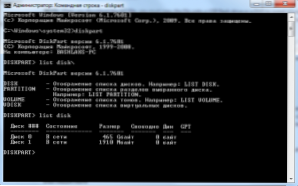
Trabajamos en la línea de comando
Ahora necesita grabar el sector de carga de Windows 8 en la unidad flash. En la línea de comando presentamos:Chdir x: \ bootY presione la entrada.Aquí X está la letra del disco de instalación de Windows 8. Si su disco está arrancado, entonces puede:- Para montar la imagen del disco ISO utilizando el programa relevante, como Daemon Tools Lite
- Descompa la imagen con cualquier archivador en cualquier carpeta de su computadora; en este caso, en el comando de arriba, debe indicar la ruta completa a la carpeta de arranque, por ejemplo: Chdir c: \ windows8dvd \ boot
En el que X es la letra del disco compacto, una imagen o carpeta montada con archivos de instalación, la primera E es la letra correspondiente a la unidad extraíble. Después de eso, espere todos los archivos necesarios para la instalación adecuada de Windows 8. Todo, cargar la unidad flash está lista. El proceso de instalación de Win 8 desde la unidad flash se considerará en la última parte del artículo, y hasta ahora hay dos formas más de crear una unidad de arranque.
Carga de la unidad flash USB usando una utilidad desde Microsoft
Dado el hecho de que el gestor de arranque del sistema operativo Windows 8 no es diferente del usado en Windows 7, una utilidad de Microsoft, especialmente lanzada, es bastante adecuada para que creemos unidades flash de instalación con Windows 7. Puede descargar la herramienta de descarga USB/DVD desde el sitio web oficial de Microsoft aquí: http: // www.Microsoftstore.Com/store/msstore/html/pbpage.Help_win7_usbdvd_dwntool
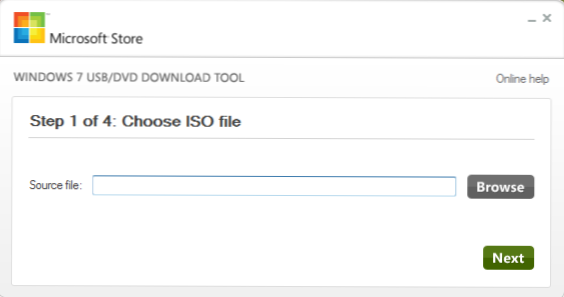
La elección de la imagen de Windows 8 en la utilidad de Microsoft
Después de eso, inicie la herramienta de descarga USB/DVD de Windows 7 y en el campo Elija ISO indique la ruta a la imagen del disco de instalación con Windows 8. Si no tiene imagen, puede hacerlo usted mismo usando programas de tercera parte diseñada para esto. Después de eso, el programa ofrecerá elegir un dispositivo USB, aquí debemos indicar la ruta a nuestra unidad flash. Todo, puede esperar a que el programa realice todas las acciones necesarias y acumula los archivos de instalación de Windows 8 en la unidad flash.
Hacemos una unidad flash de instalación de Windows 8 usando winsetupFromUSB
Para hacer la unidad flash de instalación utilizando la utilidad especificada, use esta instrucción. La única diferencia para Windows 8 es que en la etapa de copiar los archivos será necesario seleccionar Vista/7/Server 2008 y especificar la ruta a la carpeta de Windows 8, donde sea que se encuentre. El resto del proceso no es diferente de la referencia descrita en las instrucciones.
Cómo instalar Windows 8 desde la unidad flash
Instrucciones de configuración de BIOS para cargar desde unidades flash - aquíPara instalar un nuevo sistema operativo desde una unidad flash a una netbook o computadora, es necesario descargar una computadora desde un medio USB. Para hacer esto, conecte la unidad flash a la computadora y enciéndala. Cuando aparezca la pantalla BIOS (la primera y la segunda, desde lo que ve después de encender), haga clic en el botón Del o F2 en el teclado (para computadoras estacionarias generalmente Del, para computadoras portátiles - F2. El indicio de qué se presionará exactamente en la pantalla, aunque no siempre puede verlo), después de lo cual es necesario establecer la carga de la unidad flash en la sección Avanzada de configuración del BIOS. En diferentes versiones del BIOS, esto puede verse diferente, pero las opciones más comunes están en el primer punto de arranque para elegir una unidad flash y la segunda, configurando el parámetro de disco duro (HDD) en la prioridad del disco duro en la lista de los discos disponibles para poner una unidad flash en primer lugar.
Otra opción que es adecuada para muchos sistemas y no requiere elegir en el BIOS: inmediatamente después de encender, presione el botón correspondiente a las opciones de arranque (generalmente hay una pista en la pantalla, generalmente F10 o F8) y elija una unidad flash en el menú que ha aparecido. Después de cargar, comenzará el proceso de instalación de Windows 8, más sobre el cual escribiré sobre la próxima vez.

